디스플레이 설정하기
화면 밝기, 동영상 화면 비율 등 시스템 화면에 관련된 환경을 설정할 수 있습니다.
- 차종 및 사양에 따라 설정할 수 있는 항목이 다를 수 있습니다.
- 홈 화면에서 설정 ▶ 디스플레이를 누르세요.
디스플레이 설정 화면이 표시됩니다.
- 원하는 항목을 설정하세요.
- 화면에서
 을 누르거나, 조작 패널에서 버튼을 눌러 검색어를 입력하고 실행할 항목을 선택하세요.
을 누르거나, 조작 패널에서 버튼을 눌러 검색어를 입력하고 실행할 항목을 선택하세요.
화면 밝기
화면 밝기가 자동으로 조절되도록 설정하거나, 일정한 밝기로 유지되도록 수동 설정할 수 있습니다.
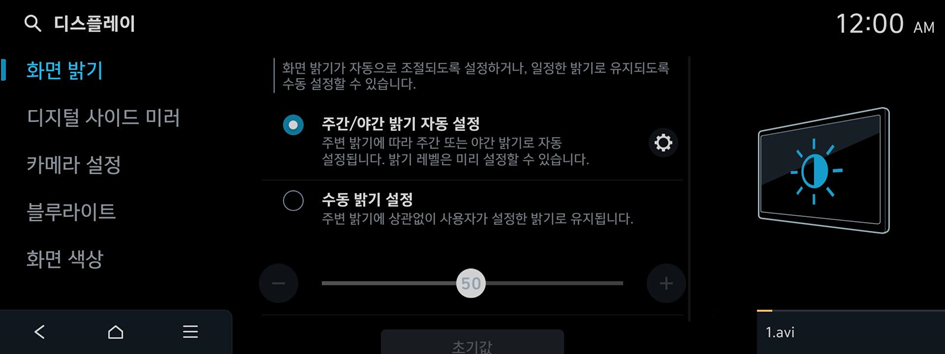
주간/야간 밝기 자동 설정(사양 적용 시)
주변 밝기에 따라 주간 또는 야간 밝기로 자동 설정됩니다. 밝기 레벨은 미리 설정할 수 있습니다.
수동 밝기 설정(사양 적용 시)
주변 밝기에 상관없이 사용자가 설정한 밝기로 유지됩니다.
- 화면 밝기의 설정값을 모두 초기 상태로 변경하려면 초기값을 누르세요.
자동 밝기(사양 적용 시)
주변 밝기에 따라 화면 밝기가 자동으로 조절됩니다.
- 화면 밝기의 설정값을 모두 초기 상태로 변경하려면 초기값을 누르세요.
디지털 사이드 미러(사양 적용 시)
디지털 사이드 미러의 밝기를 조절합니다.
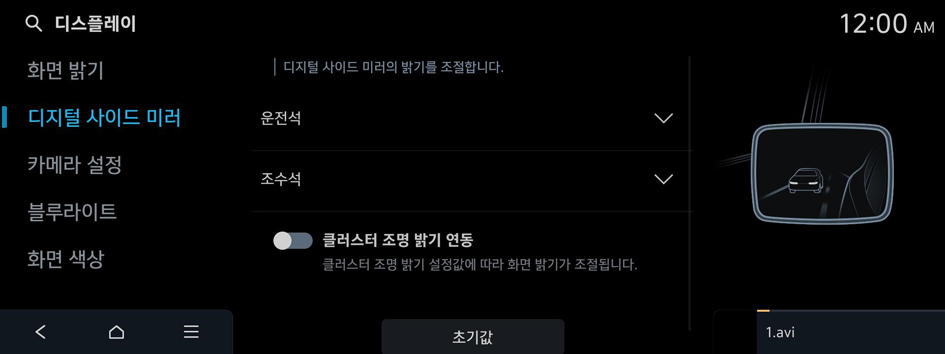
운전석
운전석 디지털 사이드 미러 화면의 밝기를 조절할 수 있습니다.
조수석
조수석 디지털 사이드 미러 화면의 밝기를 조절할 수 있습니다.
클러스터 조명 밝기 연동
클러스터 조명 밝기 설정값에 따라 화면 밝기가 조절됩니다.
카메라 설정
주차 보조 영상의 화면과 표시 정보를 설정할 수 있습니다.
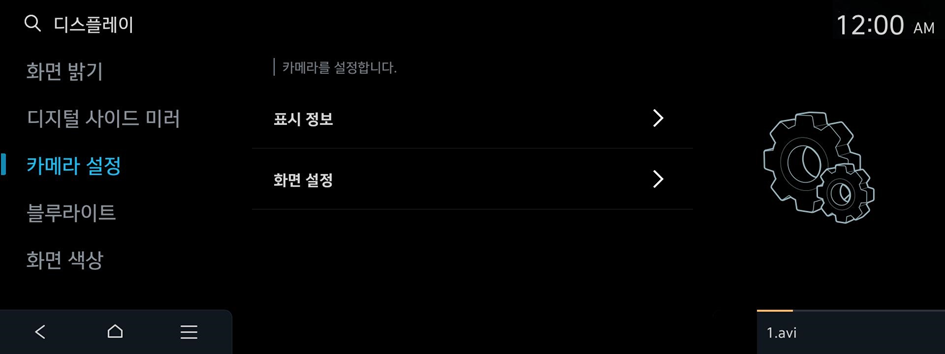
표시 정보
영상 화면에 표시할 정보를 설정할 수 있습니다.
- • 후방 모니터 유지: 후진을 완료하고 'R'(후진) 이외로 변속해도 후방 영상이 계속 표시되도록 설정할 수 있습니다.(후방 모니터 적용 시)
- • 주차 거리 경고: 탑 뷰 영상에 주차 거리 경고를 표시합니다.(서라운드 뷰 모니터 적용 시)
- • 탑 뷰 주차 가이드라인: 탑 뷰 영상에 주차 가이드라인을 표시합니다.(서라운드 뷰 모니터 적용 시)
- • 후방 주차 가이드라인: 후방 영상에 주차 가이드라인을 표시합니다.
화면 설정(사양 적용 시)
영상 화면의 밝기와 명암을 조절할 수 있습니다.
- 카메라 화면의 설정값을 모두 초기 상태로 변경하려면 초기값을 누르세요.
블루라이트
블루라이트 색온도 및 작동 방식을 설정합니다.
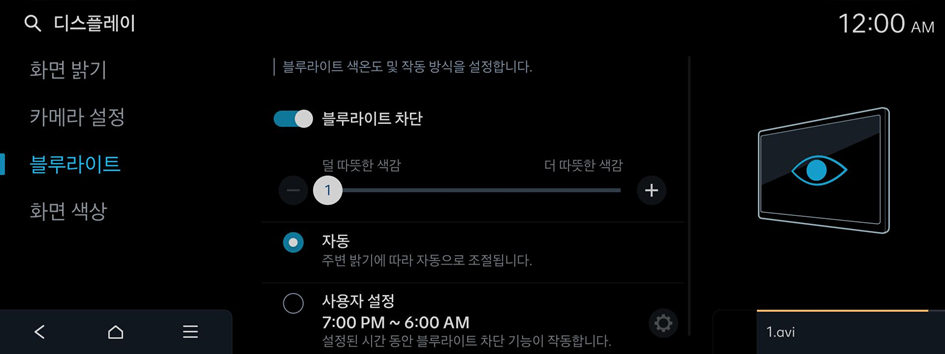
블루라이트 차단
블루라이트 필터를 설정할 수 있습니다.
- • 자동: 주변 밝기에 따라 자동으로 조절됩니다.
- • 사용자 설정: 설정된 시간 동안 블루라이트 차단 기능이 작동합니다.
화면 색상
비디오 화면 색상을 조절합니다.

- 이 기능은 동영상 재생 중에만 활성화됩니다.
- 동영상 화면의 설정값을 모두 초기 상태로 변경하려면 초기값을 누르세요.




